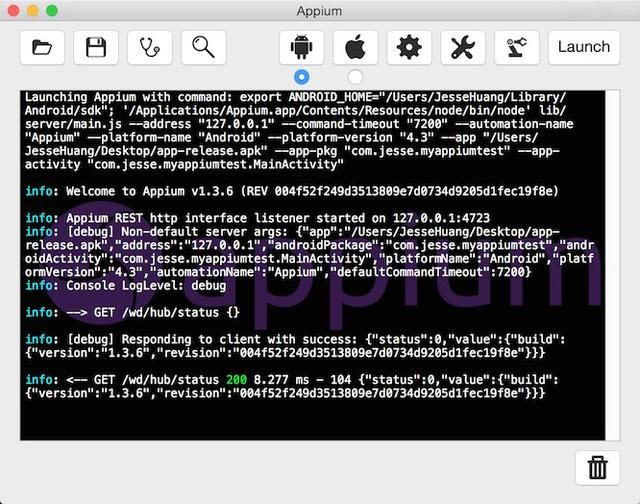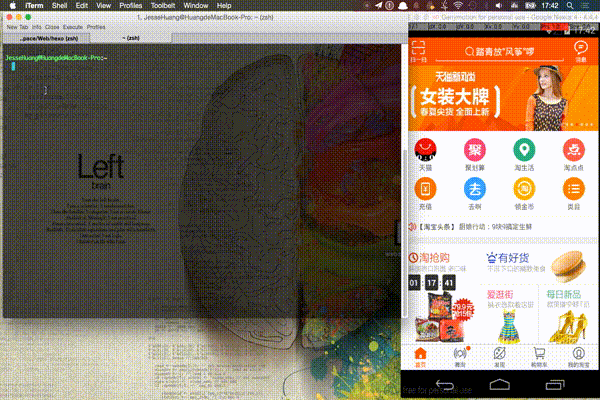移动App自动化测试(一)
目前移动App的自动化测试框架比较多,比如:Robotium、Expresso等,很多大公司甚至都会有自己的一套自动化测试框架。这篇文章简单Android自动化测试框架,iOS自动化测试框架也会少量提到。
Monkey是Android SDK自带的测试工具,在测试过程中会向系统发送伪随机的用户事件流,如按键输入、触摸屏输入、手势输入等),实现对正在开发的应用程序进行压力测试,也有日志输出。实际上该工具只能对程序做一些压力测试,由于测试事件和数据都是随机的,不能自定义,所以有很大的局限性。
MonkeyRunner也是Android SDK提供的测试工具。严格意义上来说MonkeyRunner其实是一个Api工具包,比Monkey强大,可以编写测试脚本来自定义数据、事件。缺点是脚本用Python来写,对测试人员来说要求较高,有比较大的学习成本。
Instrumentation是早期Google提供的Android自动化测试工具类,虽然在那时候JUnit也可以对Android进行测试,但是Instrumentation允许你对应用程序做更为复杂的测试,甚至是框架层面的。通过Instrumentation你可以模拟按键按下、抬起、屏幕点击、滚动等事件。Instrumentation是通过将主程序和测试程序运行在同一个进程来实现这些功能,你可以把Instrumentation看成一个类似Activity或者Service并且不带界面的组件,在程序运行期间监控你的主程序。缺点是对测试人员来说编写代码能力要求较高,需要对Android相关知识有一定了解,还需要配置AndroidManifest.xml文件,不能跨多个App。
UiAutomator也是Android提供的自动化测试框架,基本上支持所有的Android事件操作,对比Instrumentation它不需要测试人员了解代码实现细节(可以用UiAutomatorviewer抓去App页面上的控件属性而不看源码)。基于Java,测试代码结构简单、编写容易、学习成本,一次编译,所有设备或模拟器都能运行测试,能跨App(比如:很多App有选择相册、打开相机拍照,这就是跨App测试)。缺点是只支持SDK 16(Android 4.1)及以上,不支持Hybird App、WebApp。
Espresso是Google的开源自动化测试框架。相对于Robotium和UIAutomator,它的特点是规模更小、更简洁,API更加精确,编写测试代码简单,容易快速上手。因为是基于Instrumentation的,所以不能跨App。配合Android Studio来编写测试的简单例子
Selendroid:也是基于Instrumentation的测试框架,可以测试Native App、Hybird App、Web App,但是网上资料较少,社区活跃度也不大。
Robotium也是基于Instrumentation的测试框架,目前国内外用的比较多,资料比较多,社区也比较活跃。缺点是对测试人员来说要有一定的Java基础,了解Android基本组件,不能跨App。
Athrun是淘宝出的一个移动测试框架/平台,同时支持iOS和Android。Android部分也是基于Instrumentation,在Android原有的ActivityInstrumentationTestCase2类基础上进行了扩展,提供一整套面向对象的API。这里有详细介绍。
UIAutomation是iOS平台下的测试框架,目前用的比较多的框架。
Appium是最近比较热门的框架,社区也很活跃。后一章我会重点介绍这个自动化测试框架。
移动App自动化测试(二)
上一篇介绍了App自动化测试的目前主流的几种方式,那么这篇我就来介绍下Appium
什么是Appium?
Appium是Sauce Labs公司的一个移动测试框架,该公司专注于Web、Mobile和桌面应用的自动化测试,为企业开发者提供Web应用测试平台。
它的优点:
开源;
支持Native App、Hybird App、Web App;
支持Android、iOS、Firefox OS;
Server也是跨平台的,你可以使用Mac OS X、Windows或者Linux;
它的哲理是:
用Appium自动化测试不需要重新编译App;
支持很多语言来编写测试脚本,Java、Javascript、PHP、Python、C#、Ruby等主流语言;
不需要为了自动化测试来重造轮子,因为扩展了WebDriver。(WebDriver是测试WebApps的一种简单、快速的自动化测试框架,所以有Web自动化测试经验的测试人员可以直接上手);
移动端自动化测试应该是开源的;
它的设计理念:
Client/Server架构,运行的时候Server端会监听Client端发过来的命令,翻译这些命令发送给移动设备或模拟器,然后移动设备或模拟器做出响应的反应。正是因为这种架构,所以Client可以使用Appium client libraries多种语言的测试脚本,而且Server端完全可以部署在服务器上,甚至云服务器。
Session,每个Client连接到Server以后都会有一个Session ID,而且Client发送命令到Server端都需要这个Session ID,因为这个seesion id代表了你所打开的浏览器或者是移动设备的模拟器。所以你甚至可以打开N个Session,同时测试不同的设备或模拟器。
Desired Capabilities,其实就是一个键值对,设置一些测试的相关信息来告诉Server端,我们需要测试iOS、还是Android,或者换是WebApp等信息。
Appium Server,使用Node.js写的,所以可以直接用NPM来进行安装。
Appium Client,可以使用Java、PHP、Python、Javascript、C#、Ruby等主流语言来编写测试用例。
相关限制:
- 如果你在Windows使用Appium,你没法使用预编译专用于OS X的.app文件,因为Appium依赖OS X专用的库来支持iOS测试,所以在Windows平台你不能测试iOS Apps。这意味着你只能通过在Mac上来运行iOS测试。
总结:
- 在iOS部分是封装了UIAutomation;Android 4.2以上是用UiAutomator,Android 2.3 ~ 4.1用的是 Instrumentation,也就说Appium同时封装了UiAutomator和Instrumentation。所以Appium拥有了以上几大框架的所有优点:能跨App,支持Native App、Hybird App、Web App的测试;不仅支持N种语言来编写你的测试脚本,而且可以让开发人员完全脱离源代码来编写。
移动App自动化测试(三)
Appium Server端的简单安装
Appium是支持Mac、Windows和Linux的。
安装Node.js:Mac推荐使用Homebrew,Windows可以直接官网下载;如果是Windows用户,把你的安装路径添加到环境变量方便使用(默认是在C:Program FilesNodejs)npm。
安装Git。
安装JDK,并设置JAVA_HOME环境变量。
安装Android SDK,并设置ANDROID_HOME环境变量;把sdk下的tools和platform-tools也设置环境变量。
安装好以上所有依赖,就可以安装Appium Server了。Windows和Mac下都有2种使用安装方式:
- 使用命令行安装:
appium &
2. 或者直接下载GUI桌面应用。
Appium Server配置和使用
以下步骤以Mac下的Appium GUI为例(Windows下的Appium GUI使用可以参考官网文档):
- 打开Appium,点击Doctor按钮。可以检测上面安装依赖项是否成功安装
2.然后点击Android图标的配置,选择你要测试的Apk包。一旦选择好APK包,这里的Package和Launch Activity直接会在下拉框显示出来,个人觉得这是Appium框架的非常大的优点,无需APK源码,减少与开发人员的沟通成本。
3. 然后配置Advanced中的SDK路径和签名keystore信息(其实可以不配置签名这一项也可以测试APK包,但是签名项验证测试也还是非常重要的)。
4. 其他设置可以暂时都默认,然后直接运行Launch。运行的相关信息和错误日志都会直接显示在这里:
到这一步为止Appium Server已经成功启动了。
Appium Client的配置
Appium Client的安装可以用Maven来构建:
- Maven配置代码:
io.appium java-client 2.1.0
2. 或者直接下载jar包,添加到测试项目中。
利用UiAutomatorviewer来获取控件的信息
编写测试用例需要模拟各种按键点击、滚动、输入文字等信息,前面已经提到使用Appium的测试框架可以脱离源代码,那么是如何获取Apk上的控件信息呢?这里介绍UiAutomatorviewer这个Android SDK自带的工具。
- 如果Android SDK下的tools路径有添加到环境变量,直接可以在命令行输入:
$ uiautomatorviewer
没有添加环境变量,直接在SDK目录tools/下面有个uiautomatorviewer,双击打开。
2. 把要测试的Apk安装到模拟器或者手机设备中,如果是手机设备用USB连接到PC。
3.然后使用uiautomatorviewer查看控件信息,用我自己的Demo为例:
从右下控件属性框可以看到控件的任何属性。下一篇我将会为大家介绍如何利用这些属性编写自动化测试脚本
移动App自动化测试(四)
通过之前几篇大家应该对App自动化测试有个基本了解,也对Appium这个框架有了一定认识。
这一篇是这一系列的最后一篇,教大家怎么写一个测试脚本,用的语言是Java。
我用Java写了3个测试脚本,分别测试Native App、Hybird App、Web App。用TestNG单元测试框架。
测试Native App
一个TestNG测试脚本需要3个必要的部分:
- setup(),用于测试前初始化工作:
@BeforeClasspublic void setup() throws Exception {//你要测试的APKFile appDir = new File("Apk");File app = new File(appDir, "Kuozhiv2.apk");DesiredCapabilities capabilities = new DesiredCapabilities();capabilities.setCapability(MobileCapabilityType.BROWSER_NAME, "");//测试平台capabilities.setCapability(MobileCapabilityType.PLATFORM_NAME,"Android");capabilities.setCapability(MobileCapabilityType.DEVICE_NAME,"Google_Nexus_4");//Android版本capabilities.setCapability(MobileCapabilityType.PLATFORM_VERSION, "4.4");//Package namecapabilities.setCapability(MobileCapabilityType.APP_PACKAGE,"com.edusoho.kuozhi");//Launch Activitycapabilities.setCapability(MobileCapabilityType.APP_ACTIVITY,".KuozhiActivity");capabilities.setCapability(MobileCapabilityType.APP,app.getAbsolutePath());driver = new AndroidDriver(new URL("//127.0.0.1:4723/wd/hub"),capabilities);driver.manage().timeouts().implicitlyWait(10, TimeUnit.SECONDS);System.out.print("App is launched!");}
- tearDown(),用于测试完毕清理工作:
@AfterClasspublic void tearDown() throws Exception {driver.quit();}
- 至少1个test()测试用例:
@Testpublic void splashTest() throws Exception {Thread.sleep(2000);int Y = driver.manage().window().getSize().getHeight();int X = driver.manage().window().getSize().getWidth();int sX = (int) (X * 0.8);int sY = (int) (Y * 0.5);int eX = (int) (X * 0.2);int eY = sY;int duration = 600;//第一个模拟滑动driver.swipe(sX, sY, eX, eY, duration);//第二个模拟滑动driver.swipe(sX, sY, eX, eY, duration);WebElement enterMainActivityElement = driver.findElement(By .id("com.edusoho.kuozhi:id/splash_ok_btn"));enterMainActivityElement.click();WebElement enterSchoolElement = driver.findElement(By .id("com.edusoho.kuozhi:id/qr_other_btn"));enterSchoolElement.click();}
这个测试NativeApp的脚本比较简单:滑动2次Splash,点击进入,登录等事件。注:抓取控件可以根据ID,如果控件没有ID还可以用XPath。
测试效果:
测试Hybird App
在测试Hybird App的时候,有一点需要注意:
只有测试设备或者模拟器版本是Android 4.4(API 19)及以上,Appium才能探测到一个Activity中的WebView控件,如果低于Android 4.4(API 19),那么改用Selendroid模式。因为在4.4上WebView是Chromium内核,之前都是Webkit内核。
如何定位WebView中页面的元素?
UiAutomatorViewer只能定位Activity中的UI元素,WebView已经是最小单元UI,不能解析WebView中页面元素。这里我使用Chrome DevTools中的inspect来解析WebView中的UI元素。
- setup()初始化部分代码:
@BeforeClasspublic void setup() throws Exception {//other code ...//如果你测试的设备的Android版本低于4.4,那么Automation Name要改成"Selendroid",Appium Server端也要改成"Selendroid"capabilities.setCapability(MobileCapabilityType.AUTOMATION_NAME,"Appium");//other code ...}
- test()测试用例部分代码:
@Testpublic void webViewLogin() throws Exception {//other code ...Set contextNames = driver.getContextHandles();for (String contextName : contextNames) { System.out.println("--->" + contextName); if (contextName.contains("NATIVE_APP")) { srtActivityContextString = contextName; } if (contextName.contains("WEBVIEW")) { strWebViewContext = contextName; }}driver.context(strWebViewContext);//把driver切换到WebView的context,再抓取WebView内页面的UI元素//other code ...}
测试效果:
测试Web App
严格来说,这部分测试可以交给Web测试人员,因为测试WAP页面,也是Web测试人员的一部分工作。不过作为App测试人员,也可以掌握这部分技能。
用Appium框架测试WebApp的时候有以下几点需要注意:
目前Appium的WebApp测试只支持Chrome浏览器。
Chrome在x86模拟器上除非自己编译,否则是装不上或者存在各种问题的。请用ARM模拟器或真机,或者直接使用selenium测试框架直接对Web进行测试。因为我用的Genymotion模拟器,是x86的,所以发现了这个坑。可以在官网文档看到这个说明。
setup()测试初始化之前,需要指定浏览器名称,如下代码:
@BeforeClasspublic void setup() throws Exception {//other code ...capabilities.setCapability(MobileCapabilityType.BROWSER_NAME, "chrome");//other code ...}
- driver需要指定webview的url,如下代码:
@Testpublic void registerTest() throws Exception {//other code ...driver.get(web_app_url;}
测试效果:
通过这3个测试脚本,我们应该基本掌握了移动App测试脚本的编写。